|
怎么用u盘启动盘装系统?使用U盘启动盘进行系统的安装和还原工作并不复杂,只需要做好准备工作就可以,那么下面就来看看使用u盘启动盘安装电脑系统的步骤方法吧。
怎么用好用U盘启动盘装系统的方法:
U盘安装系统前准备工具:已经制作好U盘启动盘的U盘和系统镜像文件(ISO或者GHO文件)
系统镜像文件用户请自行下载,在百度可搜索“系统下载”即可找到相关网站进行下载!下载到的文件后缀为:.iso
1.在使用U盘安装系统前,首先插入已经制作好的U盘启动盘到电脑主机!
2.将下载好的ISO系统文件复制到U盘“GHO”文件夹内!
3.重启电脑,进入BIOS,设置USB为第一启动!
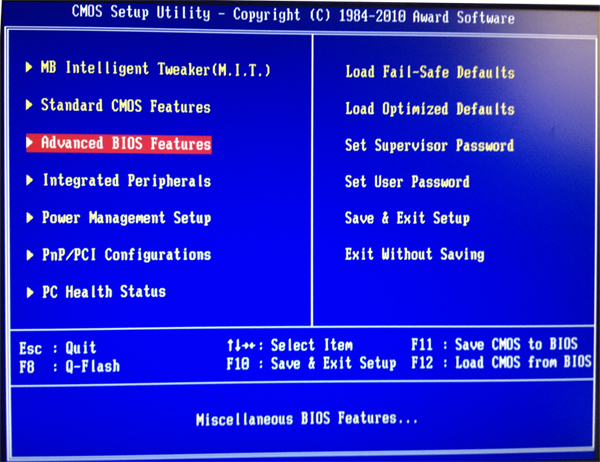
怎么用好用U盘启动盘装系统的方法图一
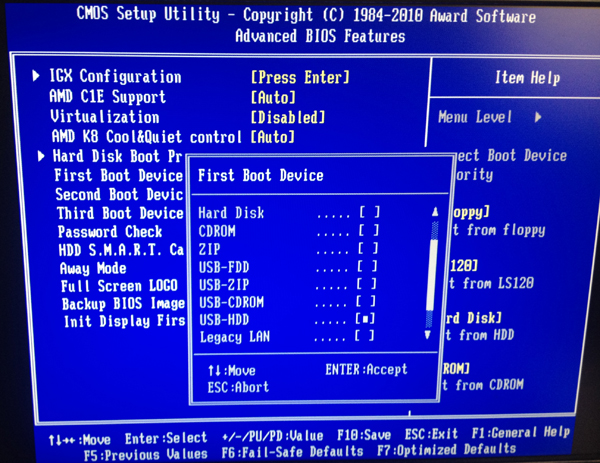
怎么用好用U盘启动盘装系统的方法图二
设置第一启动为:USB-HDD,设置完毕后按F10进行保存,弹出窗口后按回车键保存!
 怎么用好用U盘启动盘装系统的方法图三
怎么用好用U盘启动盘装系统的方法图三
4.设置好USB启动后保存将自动重启电脑(敲击键盘Y键),此时进入U盘启动盘界面。
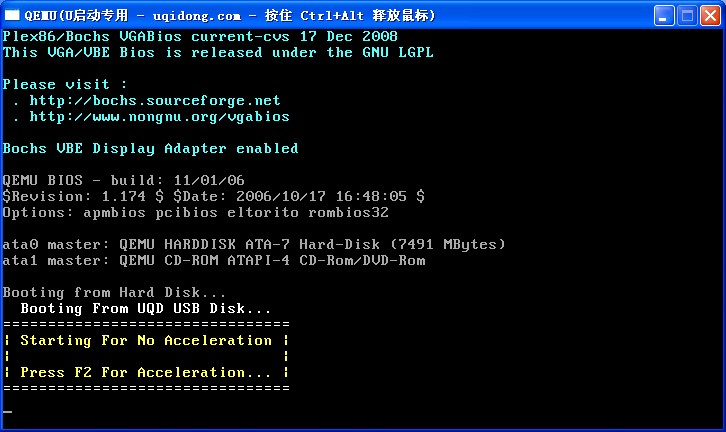
怎么用好用U盘启动盘装系统的方法图四
 怎么用好用U盘启动盘装系统的方法图五
怎么用好用U盘启动盘装系统的方法图五
5.进入小白PE系统后,打开“小白一键备份还原”图标进行系统安装。
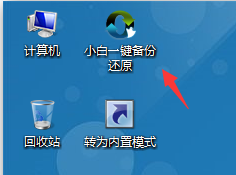
怎么用好用U盘启动盘装系统的方法图六
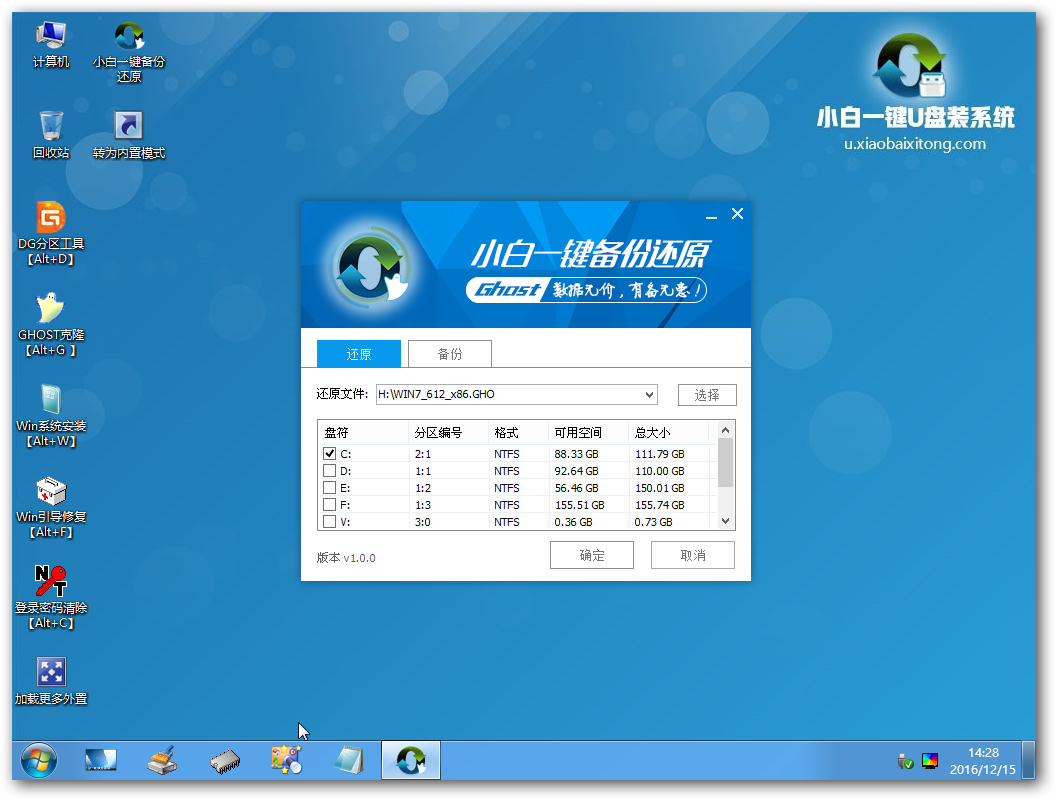
怎么用好用U盘启动盘装系统的方法图七

怎么用好用U盘启动盘装系统的方法图八
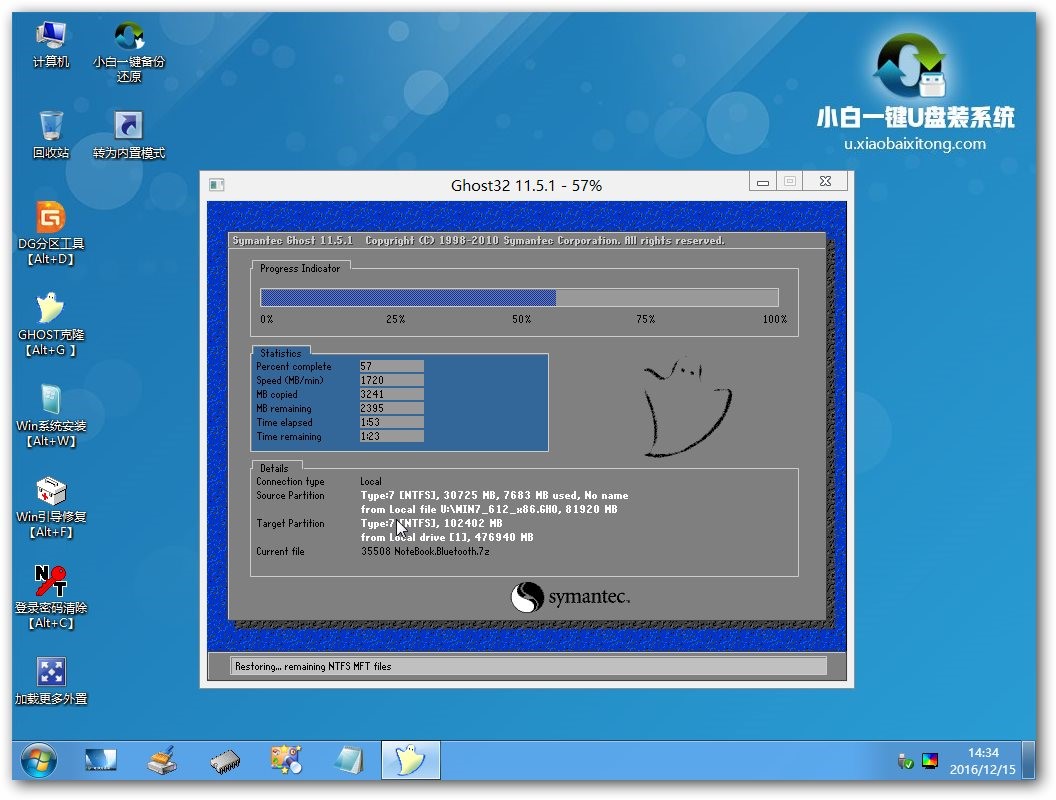 怎么用好用U盘启动盘装系统的方法图九
怎么用好用U盘启动盘装系统的方法图九
以上就是怎么用好用U盘启动盘装系统,觉得还可以,有帮助的朋友可以收藏起来参考下,希望可以帮到你,更多今精彩内容敬请参考查看。
|